Како да покренете приватно прегледање у свом омиљеном претраживачу
Мисцелланеа / / November 28, 2021
Како започети приватно прегледање у свом омиљеном претраживачу: Ако не желите да оставите своје трагове и трагове док претражујете интернет, приватно прегледање је решење. Без обзира који претраживач користите, лако можете сурфовати интернетом у приватном режиму. Приватно прегледање вам омогућава да наставите да прегледате без чувања локалне историје и трагова прегледања ускладиштених на вашем систему. Међутим, то не значи да ће спречити ваше послодавце или провајдера интернет услуга да прате веб локације које посећујете. Сваки претраживач има сопствену опцију приватног прегледања са различитим именима. Доле наведене методе ће вам помоћи да започнете приватно прегледање у било ком од ваших омиљених претраживача.

Садржај
- Започните приватно прегледање у свом омиљеном претраживачу
- Започните приватно прегледање у Гоогле Цхроме-у: анонимни режим
- Започните приватно прегледање на Андроид и иОС мобилном уређају
- Започните приватно прегледање у Мозилла Фирефок-у: Прозор за приватно прегледање
- Покрените приватно прегледање у Интернет Екплорер-у: ИнПривате прегледање
- Започните приватно прегледање у Мицрософт Едге-у: ИнПривате прегледање
- Сафари: Покрените прозор приватног прегледања
Започните приватно прегледање у свом омиљеном претраживачу
Користећи доле наведене методе, лако можете покренути прозор приватног прегледања у Цхроме-у, Фирефок-у, Едге-у, Сафарију и Интернет Екплорер-у.
Започните приватно прегледање у Гоогле Цхроме-у: анонимни режим
Гоогле Цхроме је несумњиво један од најчешће коришћених претраживача међу корисницима. Његов режим приватног прегледања се зове „Инкогнито режим”. Пратите доле наведене кораке да бисте отворили режим приватног прегледања у Гоогле Цхроме-у у Виндовс-у и Мац-у
1. У Виндовс-у или Мац-у потребно је да кликнете на специјалну мени смештен у горњем десном углу претраживача – Ин Виндовс, то ће бити три тачке а у Мац, то ће бити три реда.
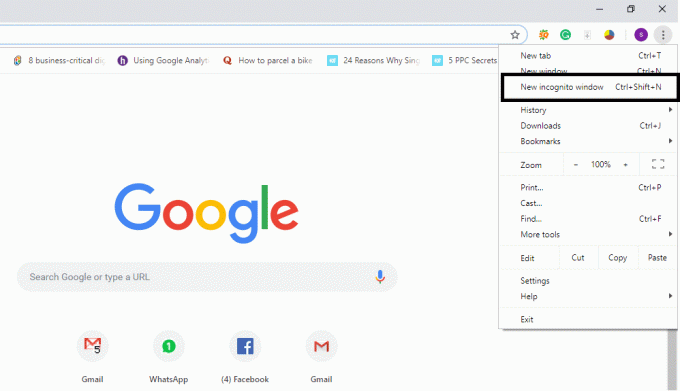
2. Овде ћете добити опцију „Нови анонимни режим”. Само кликните на ову опцију и спремни сте да почнете приватно прегледање.
ИЛИ
Можете директно да притиснете „Цомманд + Схифт + Н” у Мац-у и “Цтрл + Схифт + Н” у Виндовс-у за директно отварање приватног претраживача.

Да бисте потврдили да претражујете у приватном претраживачу, можете проверити да ли ће бити а човек у шеширу у горњем десном углу прозора режима без архивирања. Једина ствар која неће радити у анонимном режиму је ваше екстензије док их не означите као дозвољене у режиму без архивирања. Штавише, моћи ћете да обележавате сајтове и преузимате датотеке.
Започните приватно прегледање на Андроид и иОС мобилном уређају
Ако користите Цхроме претраживач на свом мобилном телефону (иПхоне или Андроид), једноставно треба да кликнете на горњи десни угао претраживача са три тачке на Андроид-у и кликните на три тачке на дну на иПхоне-у и изаберите „Нови анонимни режим”. То је то, добро је да идете са приватним сафаријем за прегледавање да бисте уживали у сурфовању.

Започните приватно прегледање у Мозилла Фирефок-у: Прозор за приватно прегледање
Као Гоогле Цхроме, Мозилла Фирефок позива свој приватни претраживач “Приватно прегледање”. Једноставно морате да кликнете на три вертикалне линије (Мени) постављене у горњем десном углу Фирефок-а и изаберете „Нови приватни прозор”.

ИЛИ
Међутим, прозору приватног прегледања можете приступити и притиском на „Цтрл + Схифт + П” у Виндовс-у или „Цомманд + Схифт + П” на Мац рачунару.
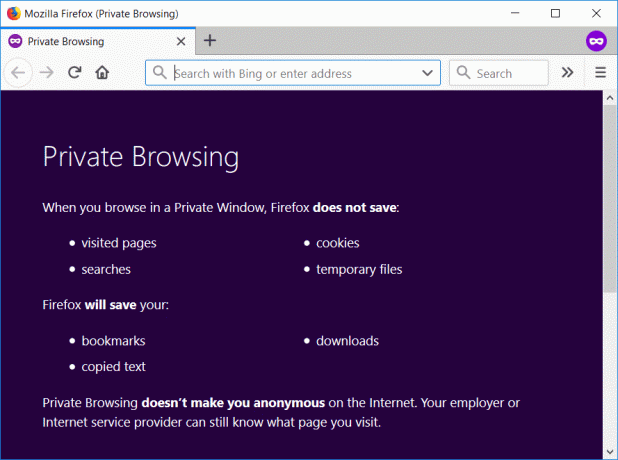
Приватни прозор ће имати а љубичаста трака преко горњег дела претраживача са иконом у десном бочном углу.
Покрените приватно прегледање у Интернет Екплорер-у: ИнПривате прегледање
Међутим, Интернет претраживач популарност је слаба, али је ипак неки људи користе. Режим приватног прегледања Интернет Екплорер-а се зове ИнПривате Бровсинг. Да бисте добили приступ режиму приватног прегледања, потребно је да кликнете на икону зупчаника у горњем десном углу.
Корак 1 – Кликните на Икона зупчаника постављен у горњем десном углу.
Корак 2 – Кликните на Сигурност.
Корак 3 – Изаберите ИнПривате прегледање.
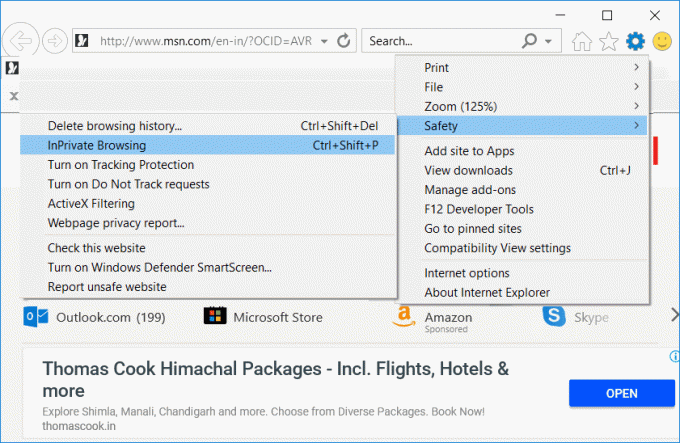
ИЛИ
Алтернативно, можете приступити ИнПривате режиму претраживања притиском на „Цтрл + Схифт + П”.

Када приступите режиму приватног прегледања, можете то потврдити тако што ћете проверити плави оквир поред траке локације у претраживачу.
Започните приватно прегледање у Мицрософт Едге-у: ИнПривате прегледање
Мицрософт ивица је нови претраживач који је лансирао Мицрософт који долази са Виндовс 10. Као и ИЕ, у овом случају, приватно прегледање се зове ИнПривате и може му се приступити истим процесом. Или кликните на три тачке (Мени) и изаберите „Нови ИнПривате прозор” или једноставно притисните „Цтрл + Схифт + П" приступа ИнПривате прегледање у Мицрософт Едге-у.

Цела картица ће бити у сивој боји и видећете"Насамо” написано на плавој позадини у горњем левом углу прозор за приватно прегледање.

Сафари: Покрените прозор приватног прегледања
Ако користите Сафари претраживач, који се сматра добављачем приватног прегледања, можете лако приступити приватном прегледању.
На Мац уређају:
Приватном прозору ће се приступити из опције менија датотеке или једноставно притисните „Схифт + Цомманд + Н”.
У приватном прегледачу прозора, трака локације ће бити у сивој боји. За разлику од Гоогле Цхроме-а и ИЕ-а, можете да користите своје екстензије у приватном прозору Сафари-ја.
На иОС уређају:
Ако користите иОС уређај – иПад или иПхоне и желите да претражујете у приватном режиму у Сафари претраживачу, такође имате опцију.
Корак 1 – Кликните на Нови прозор опција поменута у доњем десном углу.
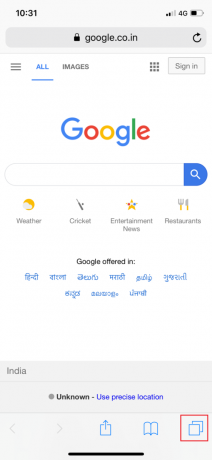
Корак 2 – Сада ћете пронаћи Приватна опција у доњем левом углу.

Када се приватни режим активира, цела картица за прегледање ће постати сива.

Као што можемо приметити да сви претраживачи имају сличне начине приступа опцији приватног прегледања. Међутим, постоји разлика, иначе су сви исти. Постоји неколико разлога за приступ приватном претраживачу, а не само скривање трагова или трагова ваше историје прегледања. Пратећи горе наведене методе, можете лако приступити опцијама приватног прегледања у било ком од поменутих претраживача.
Препоручено:
- Компресујте видео датотеке без губитка квалитета [2019]
- Откријте скривене лозинке иза звездице без икаквог софтвера
- Онемогућите екран осетљив на додир у оперативном систему Виндовс 10 [ВОДИЧ]
- Подесите максималну границу јачине звука у оперативном систему Виндовс 10
Надам се да су горе наведени кораци били од помоћи и да сада можете лако Започните приватно прегледање у свом омиљеном претраживачу, али ако и даље имате питања у вези са овим водичем, слободно их поставите у одељку за коментаре.



